فى حالة إذا كنت تمتلك أكثر من جهاز كمبيوتر فى المنزل أو المكتب، سيكون من الرائع التحكم فى الكمبيوتر من جهاز اخر . على سبيل المثال، يمكن ايقاف تشغيل الكمبيوتر عن بعد من جهاز أخر بشرط أن يكون كلا الجهازين على نفس شبكة الإنترنت .
لحسن الحظ، توفر نسخة ويندوز 10 خيار وأداة ضمن الإعدادات تسمح بإمكانية إيقاف أو إعادة تشغيل الكمبيوتر عن بعد من خلال جهاز أخر على نفس الشبكة بدون الحاجة إلى استخدام برامج طرف ثالث وبطريقة سهلة للغاية .
فى البداية، تحتاج إلى ضبط الكمبيوتر الخاص بك للتحكم فيه وإيقافه أو إعادة تشغيله من خلال أى جهاز كمبيوتر أخر متصل على نفس الشبكة . وللقيام بذلك، قم بتطبيق الخطوات أدناه على الكمبيوتر .
ضبط الإعدادات
- أنقر على إختصار علامة ويندوز + حرف r
- انسخ هذا الأمر services.msc ثم لصقه فى قائمة run والنقر على ok
- تفتح معك نافذة جديدة، أبحث عن “Remote Registry” وقم بالنقر عليه
- حدد من القائمة خيار “Automatic”
- أنقر على “Start ”
- تمكين Windows Management Instrumentation (WMI)
للتوضيح أكثر، أنقر على إختصار شعار الويندوز + حرف r لفتح قائمة run، ثم بعد ذلك أنسخ هذا الأمر services.msc ولصقه فى قائمة run والنقر على ok .
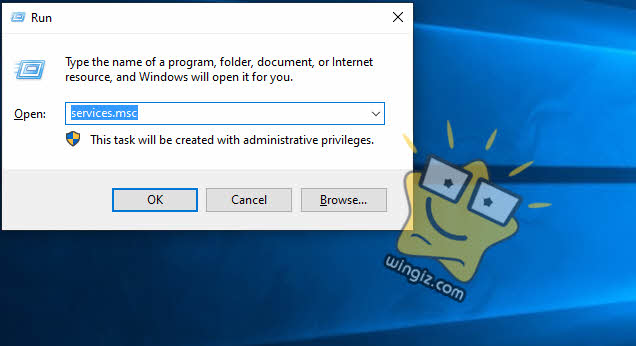
تفتح معك نافذة جديدة، ابحث عن ” Remote Registry ” كما فى سكرين شوت أدنا .
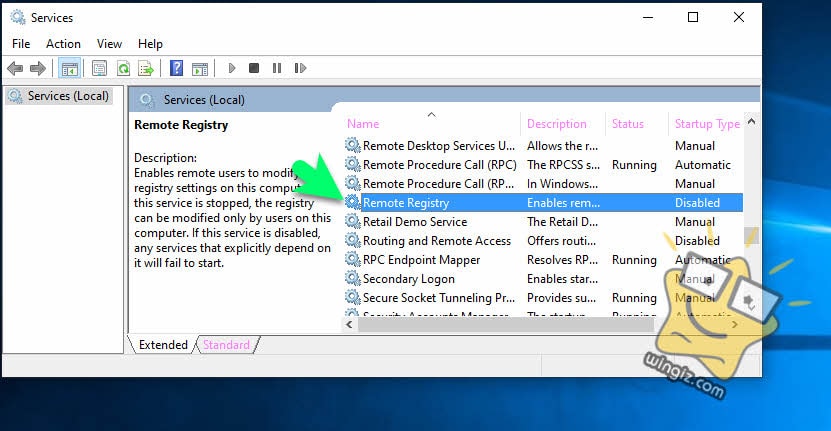
بعد الوصول لخيار Remote Registry قم بالنقر عليه ثم تحديد Automatic من القائمة، والنقر على بدء ” Start ”
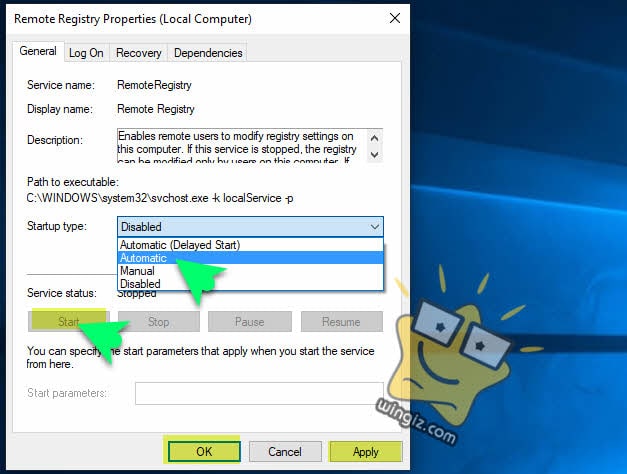
أبحث عن “Allow an app through Windows Firewall” من قائمة إبدأ، وبعد تشغيله، قم بوضع علامة صح أمام خيار “Windows Management Instrumentation (WMI)” ثم النقر على ok .
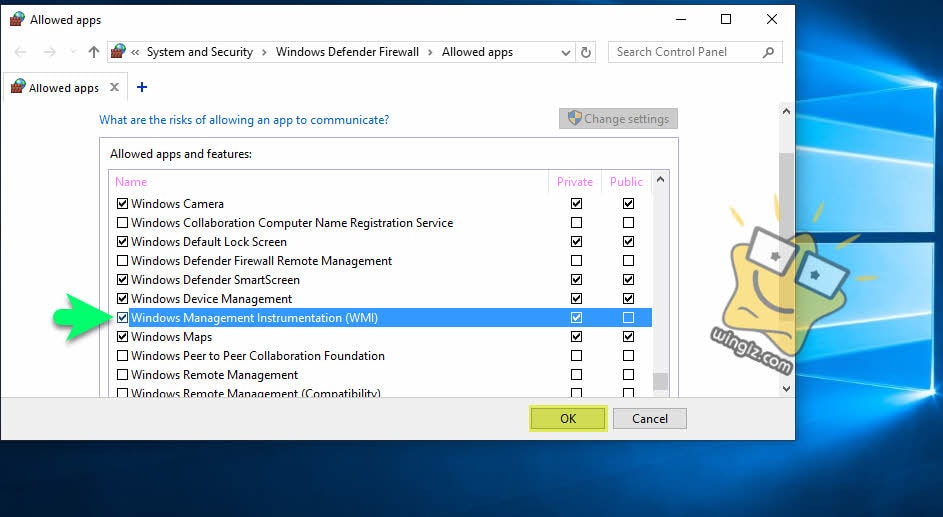
ايقاف تشغيل الكمبيوتر عن طريق الدوس
الأن وفى أى وقت كنت بحاجة إلى إيقاف أو إعادة تشغيل الكمبيوتر هذا عن بعد سيكون الأمر سهل للغاية من خلال فقط القيام بالخطوات أدناه .
- تشغيل cmd كمسؤول بصلاحية الأدمن
- فى شاشة cmd قم بكتابة أمر net use \\MachineName
- يطلب منك كتابة اسم المستخدم وكلمة المرور للجهاز
- اكتب هذا الأمر shutdown –r –m \\MachineName –t -01
- يجب أن يتم اعادة تشغيل الكمبيوتر أو إيقافه الأن
تابع أيضًا :
للتوضيح أكثر، أفتح قائمة إبدأ، أبحث عن cmd ثم أنقر كليك يمين واختيار “Run as Administrator” للتشغيل بصلاحية الأدمن، ثم قم بالتعديل على الأمر أدناه بإضافة اسم الكمبيوتر الخاص بك الذى تريد إيقافه عن بعد بدلاً من كلمة wingiz، ثم نسخ الأمر ولصقه فى cmd والنقر على enter .
net use \\wingiz
هنا يطلب منك ادخال اسم وكلمة السر الكمبيوتر الذى تريد إيقافه كنوع من الأمان والحماية، ثم بعد ذلك قم بإدخال الأمر أدناه مع إضافة اسم الكمبيوتر أيضًا مكان كلمة wingiz والنقر على enter
shutdown –r –m \\wingiz –t -01
ستلاحظ إيقاف أو عمل إعادة تشغيل لهذا الكمبيوتر على الفور .
